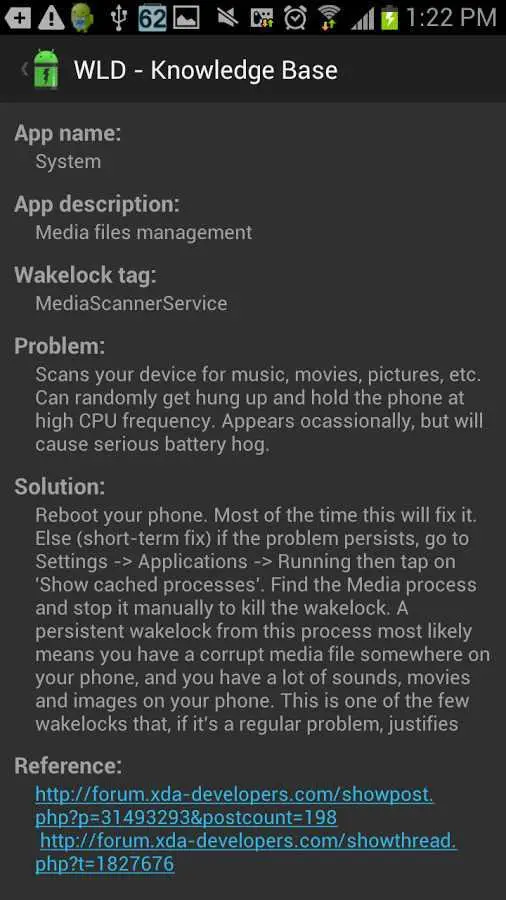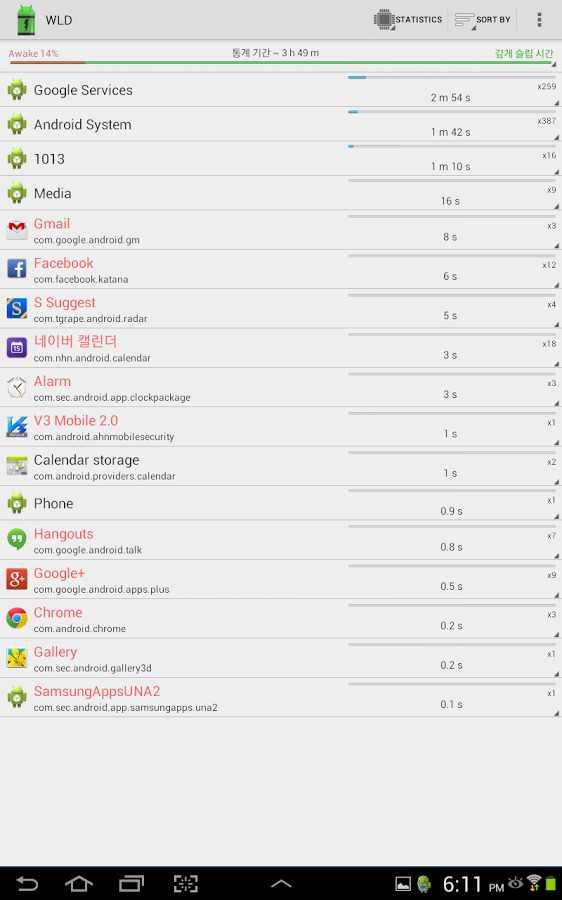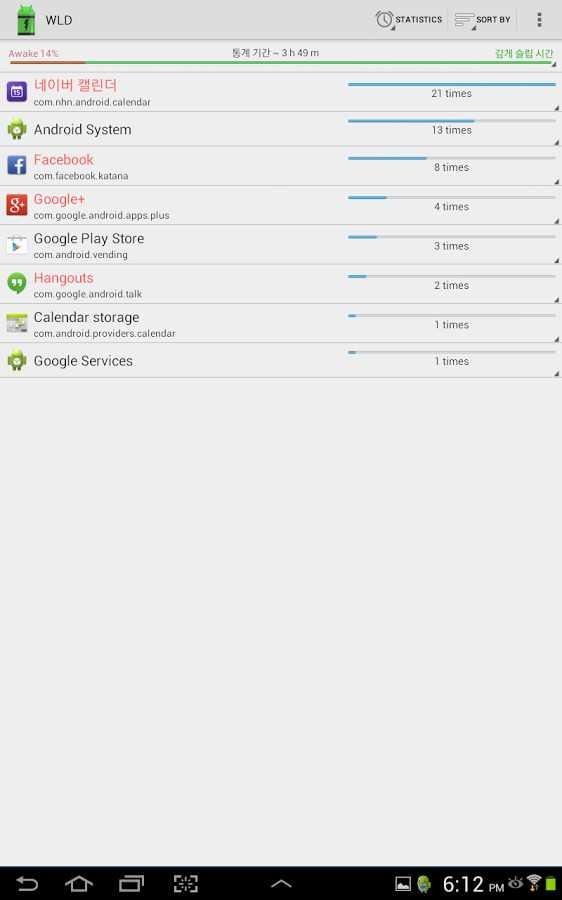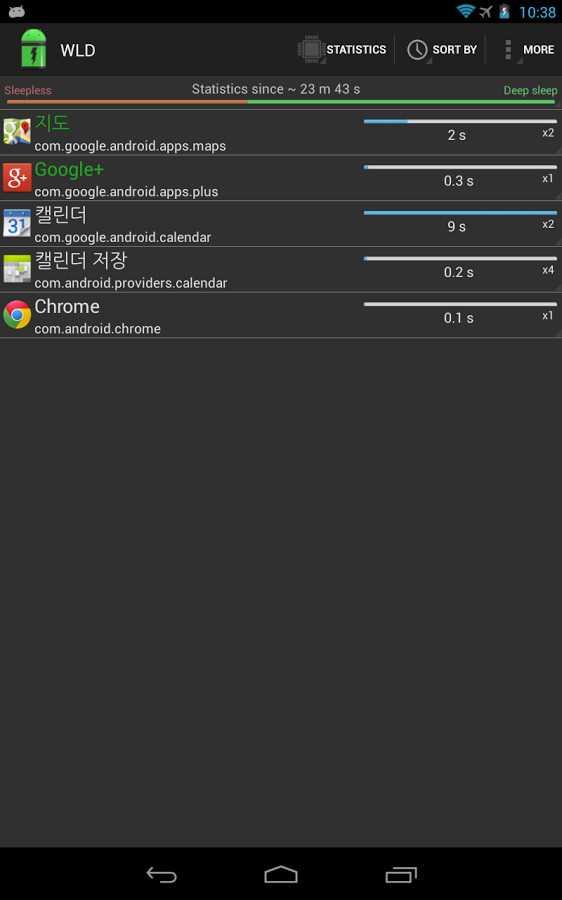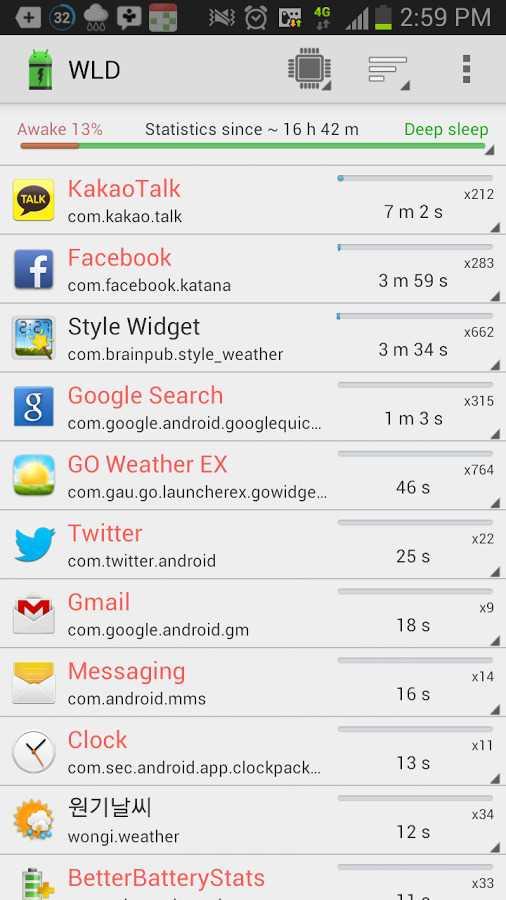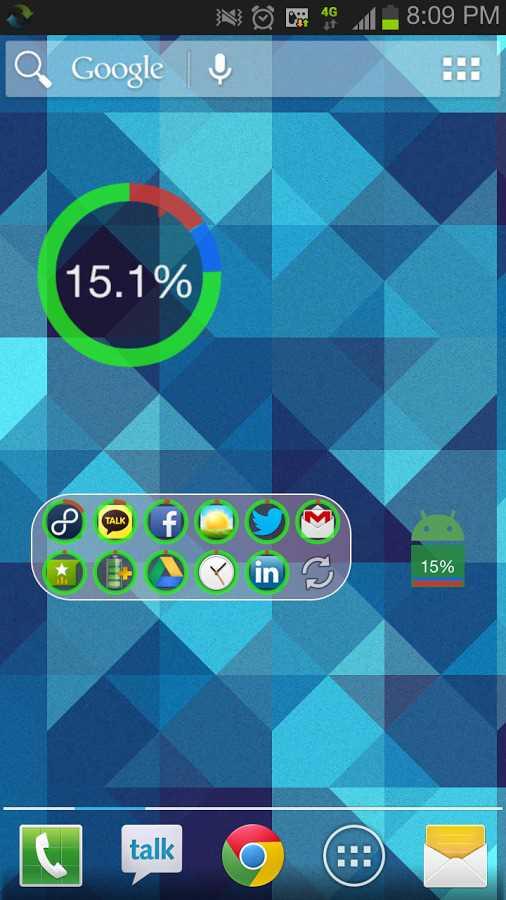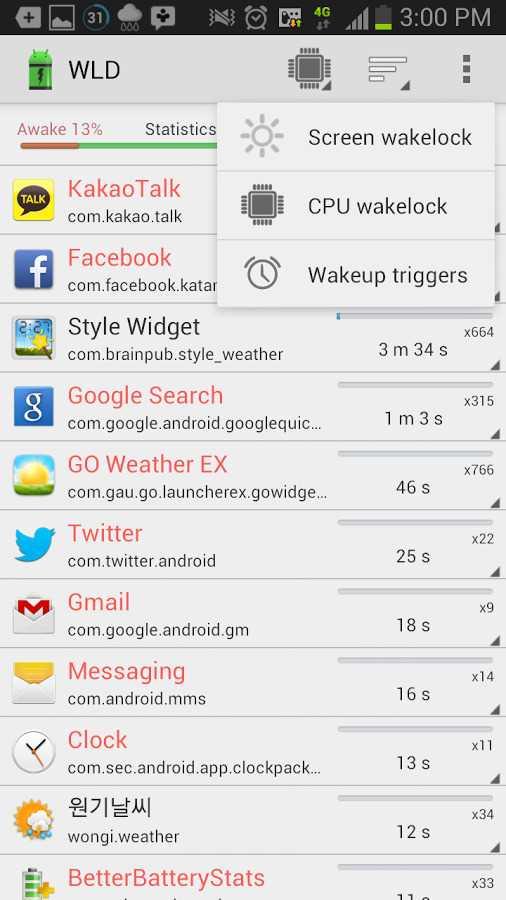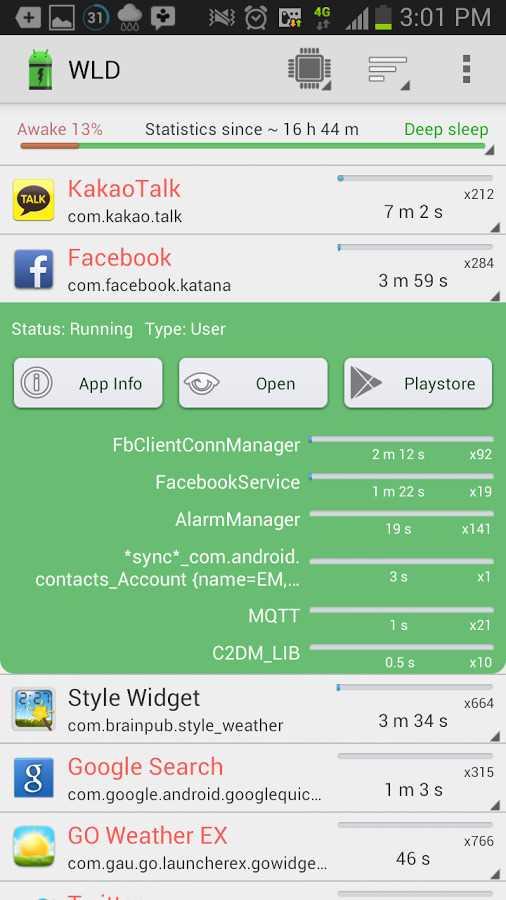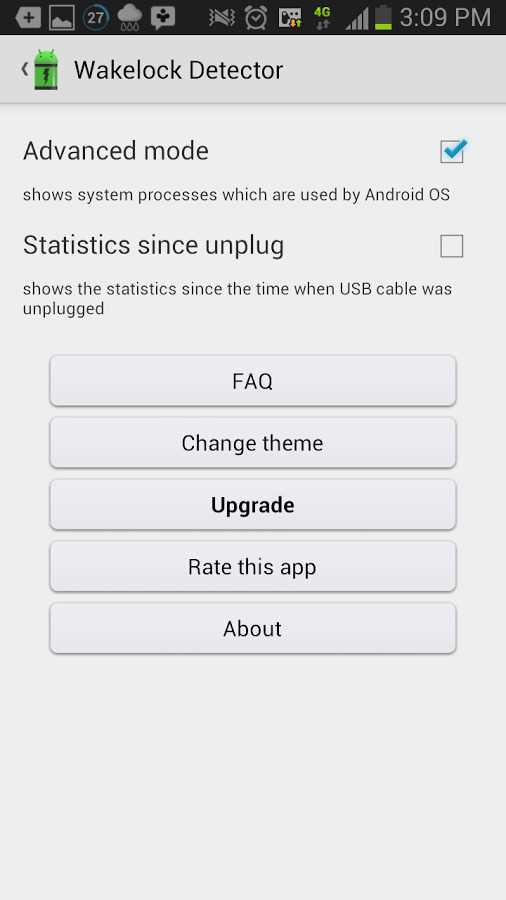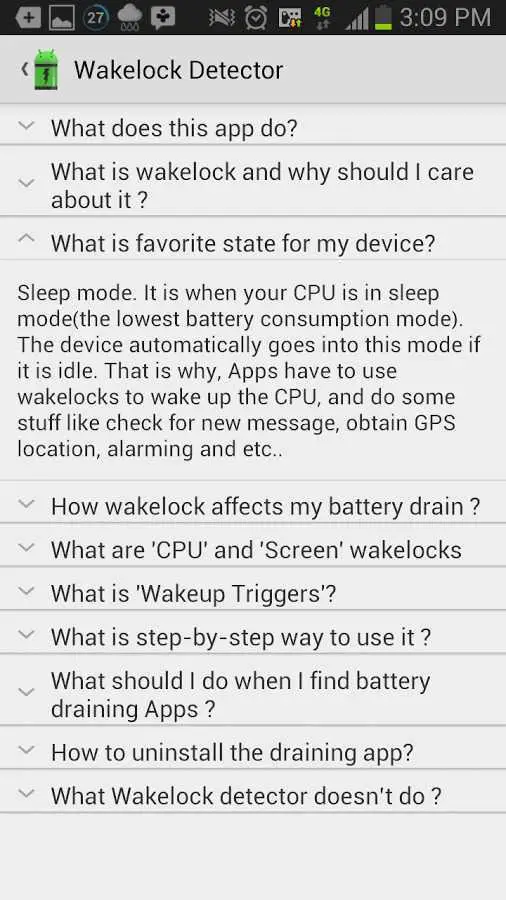3
Wakelock Detector
Vous êtes-vous déjà demandé pourquoi l'écran de votre smartphone ne s'éteint pas automatiquement alors qu'il aurait dû le faire, l'écran se réveille soudainement ou vous trouvez la batterie de votre téléphone épuisée même lorsque ...
- Freemium
- Android
Vous êtes-vous déjà demandé pourquoi l'écran de votre smartphone ne s'éteint pas automatiquement alors qu'il aurait dû le faire, l'écran se réveille soudainement ou vous trouvez la batterie de votre téléphone épuisée même lorsque vous avez quitté les applications et éteint l'écran?Cela peut être dû au fait que wakelock détient des applications.«Wakelock Detector» vous aide à détecter les applications de décharge de batterie dans votre téléphone Android en vérifiant l'historique d'utilisation de wakelock.Maintenant, vous pouvez facilement découvrir ce qui garde votre téléphone éveillé et vide votre batterie lorsqu'il est inactif!«Wakelock» est un mécanisme de service de gestion de l'alimentation dans Android OS, qui peut être utilisé pour garder le CPU éveillé (wakelock partiel) et garder l'écran allumé (wakelock complet).Les applications qui utilisent le privilège wakelock conduisent de manière incorrecte à des situations où l'écran du processeur ou du téléphone reste actif à l'insu de l'utilisateur et provoque ainsi une décharge de batterie dramatique.«Wakelock Detector» affiche les statistiques d'utilisation de wakelock pour toutes les applications, qui ont toujours tenu wakelock depuis le démarrage.Par défaut, il affiche le tri des wakelocks du processeur selon la durée d'utilisation la plus longue.De plus, vous pouvez choisir le type de verrouillage de l'écran pour voir les verrous de l'écran.Par exemple, si votre écran reste allumé même après le délai d'expiration de l'écran ou si votre écran s'allume de manière aléatoire par lui-même, vous pouvez choisir le type de réveil de l'écran en haut (icône de luminosité) pour voir quelles applications utilisent le réveil de l'écran.De plus, si vous êtes intéressé par les applications en cours d'exécution, vous pouvez changer le type de tri en "Actif" qui affiche les applications en cours d'exécution en haut.Pour plus de détails, veuillez consulter la FAQ dans les paramètres ....
wakelock-detector-save-battery
traits
Les catégories
Alternatives à Wakelock Detector pour Android Tablet
1
2x Battery
Lisez 2x Batterie> Paramètres> À propos> FAQ> # 11 si vous avez un problème de désactivation du wifi
- Freemium
- Android
- Android Tablet